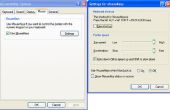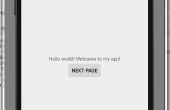Paso 6: El Sketch de Arduino
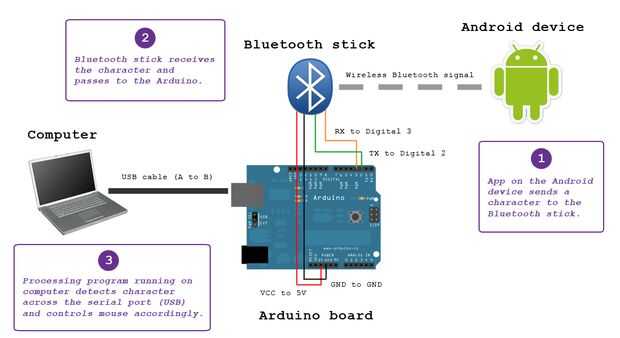
Usted necesitará cambiar el cableado de la BlueSMiRF a Arduino muy ligeramente. En la actualidad, TX en el BlueSMiRF está conectado al RX en el Arduino y RX en el BlueSMiRF está conectado al TX de la Arduino. Esto era necesario para establecer la velocidad en baudios de la BlueSMiRF. Ahora que estás escribiendo el sketch de Arduino real, cable TX en el BlueSMiRF al Pin Digital 2 en el Arduino. Luego el cable RX en el BlueSMiRF al 3 Pin Digital de Arduino.
¿Cómo el BlueSMiRF funcionará si no está enchufado en RX y TX en el Arduino? La librería SoftwareSerial (incluida en Arduino 1.0) le permite ejecutar otro dispositivo serial a través de los pernos digitales, que permite utilizar la funcionalidad por defecto de la Junta en puerto USB.
El código de Arduino
El papel del programa Arduino es escuchar a los comandos enviados desde la aplicación para Android por Bluetooth, interpretar los comandos y pasar por el puerto serial para el programa de proceso, que controla el teclado y el ratón.
Añadir el siguiente código a la placa Arduino:
#include < SoftwareSerial.h >
#include < MeetAndroid.h >
TX = pin digital 2, RX = pin digital 3
SoftwareSerial portOne (2, 3);
MeetAndroid de MeetAndroid;
void setup()
{
Iniciar el puerto serial del hardware
Serial.Begin(57600);
Iniciar el puerto serie de software
portOne.begin(57600);
portOne.listen();
sincronización con aplicación para android
meetAndroid.registerFunction (stringValue, ' ^'); teclado
meetAndroid.registerFunction (stringValue, '''); retroceso
meetAndroid.registerFunction (stringValue, ' ~'); ratón
}
void loop()
{
Si bien hay datos que vienen...
mientras (portOne.available() > 0) {}
leer valor de carácter
char c = portOne.read();
escribir valor en Puerto serie
Serial.Write(c);
}
}
{} void stringValue (bandera bytes, numOfValues bytes)